eBook Workshop(e书工场)制作教程
如何制作EXE格式电子书
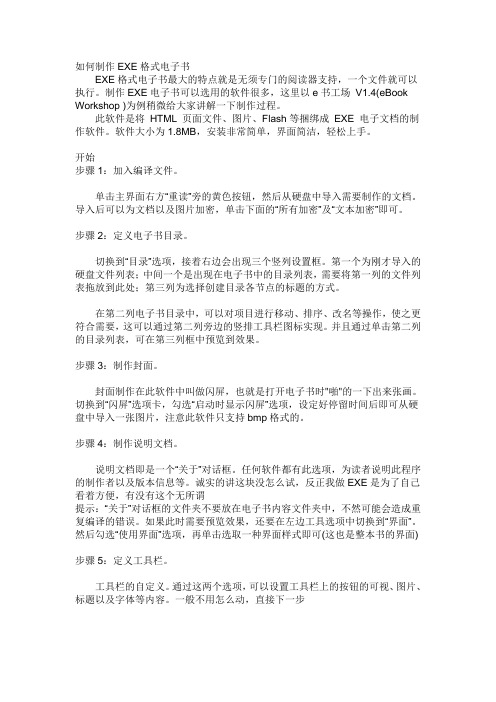
如何制作EXE格式电子书EXE格式电子书最大的特点就是无须专门的阅读器支持,一个文件就可以执行。
制作EXE电子书可以选用的软件很多,这里以e书工场V1.4(eBook Workshop )为例稍微给大家讲解一下制作过程。
此软件是将HTML 页面文件、图片、Flash等捆绑成EXE 电子文档的制作软件。
软件大小为1.8MB,安装非常简单,界面简洁,轻松上手。
开始步骤1:加入编译文件。
单击主界面右方“重读”旁的黄色按钮,然后从硬盘中导入需要制作的文档。
导入后可以为文档以及图片加密,单击下面的“所有加密”及“文本加密”即可。
步骤2:定义电子书目录。
切换到“目录”选项,接着右边会出现三个竖列设置框。
第一个为刚才导入的硬盘文件列表;中间一个是出现在电子书中的目录列表,需要将第一列的文件列表拖放到此处;第三列为选择创建目录各节点的标题的方式。
在第二列电子书目录中,可以对项目进行移动、排序、改名等操作,使之更符合需要,这可以通过第二列旁边的竖排工具栏图标实现。
并且通过单击第二列的目录列表,可在第三列框中预览到效果。
步骤3:制作封面。
封面制作在此软件中叫做闪屏,也就是打开电子书时"啪"的一下出来张画。
切换到“闪屏”选项卡,勾选“启动时显示闪屏”选项,设定好停留时间后即可从硬盘中导入一张图片,注意此软件只支持bmp格式的。
步骤4:制作说明文档。
说明文档即是一个“关于”对话框。
任何软件都有此选项,为读者说明此程序的制作者以及版本信息等。
诚实的讲这块没怎么试,反正我做EXE是为了自己看着方便,有没有这个无所谓提示:“关于”对话框的文件夹不要放在电子书内容文件夹中,不然可能会造成重复编译的错误。
如果此时需要预览效果,还要在左边工具选项中切换到“界面”。
然后勾选“使用界面”选项,再单击选取一种界面样式即可(这也是整本书的界面)步骤5:定义工具栏。
工具栏的自定义。
通过这两个选项,可以设置工具栏上的按钮的可视、图片、标题以及字体等内容。
电子书制作教程详细

看到那么多别人制作的精美的电子书,你是不是也想把自己的一些文档做成电子书便于自己收藏或传到网上供大家下载呢?有些人把制作电子书看得很神秘,其实不然,看完这篇文章你会明白制作电子就这么简单!自己也可以制作出漂亮的电子书来!一.了解什么是电子书?电子书是一种电子读物,它将原始的html、txt、doc、图像文件等打包制作而成的一个独立的可执行文件。
其格式有很多种,例如:EXE格式、CHM格式、HLP格式、PDF格式、LIT格式、WDL格式等。
其中某些格式要用特定的软件才能打开和阅读,如PDF文件要用Adobe Acrobat Reader阅读,WDL文件要用华康的DynaDoc Free Reader来阅读等。
但一般来说,用得最多的还是可以直接运行的EXE格式和CHM格式,因此在这里也只介绍这两种格式的的电子书的制作方法。
二.准备工作除了需要准备好要做成电子书的html、txt等材料和电子书制作软件外,还要一些辅助工具,如网页编辑工具、图片处理工具等。
必备工具:Frontpage、Photoshop(其它工具如图标制作、动画制作、网页制作辅助工具等可自行选择)除了这些,你还要准备好时间!^_^ 因为制作电子书是件非常花时间的事!软件小档案:软件名称:软景HTML制造机点击下载软件版本:V3.0软件大小:1966 KB授权方式:免费版三.制作最简单的电子书软件小档案:软件名称:网文快捕(CyberArticle)软件版本:v4.2 beta 1软件大小:3357K授权方式:破解版网文快捕专业版(CyberArticle Pro) v5.2.2008.1203 官方中文破解版Tags: 专业版文快捕 CyberArticle Pro 官方网文快捕专业版(CyberArticle Pro) v5.2.2008.1203 官方中文破解版软件大小: 9.41MB软件属性: 信息管理/ 中文软件/ 特别版/ 简体中文详细介绍:在您上网的时候,您一定会遇到很到好文章,怎么保存?用IE的保存功能?过不了多久,您就会忘记,保存在那里了。
eBookWorkshop电子书制作教程
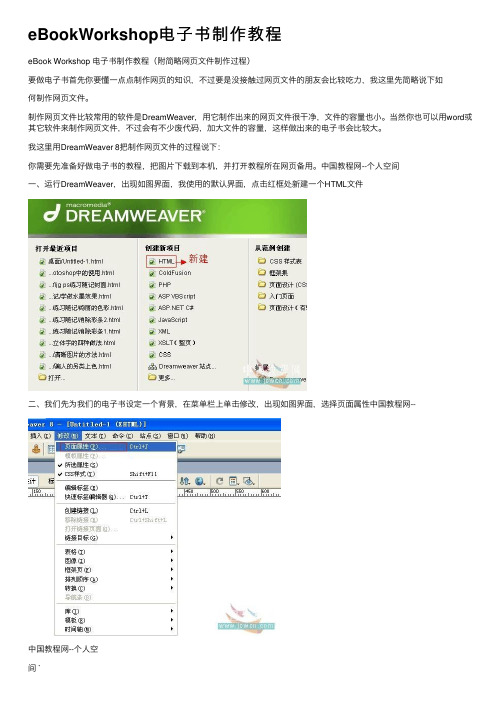
eBookWorkshop电⼦书制作教程eBook Workshop 电⼦书制作教程(附简略⽹页⽂件制作过程)要做电⼦书⾸先你要懂⼀点点制作⽹页的知识,不过要是没接触过⽹页⽂件的朋友会⽐较吃⼒,我这⾥先简略说下如何制作⽹页⽂件。
制作⽹页⽂件⽐较常⽤的软件是DreamWeaver,⽤它制作出来的⽹页⽂件很⼲净,⽂件的容量也⼩。
当然你也可以⽤word或其它软件来制作⽹页⽂件,不过会有不少废代码,加⼤⽂件的容量,这样做出来的电⼦书会⽐较⼤。
我这⾥⽤DreamWeaver 8把制作⽹页⽂件的过程说下:你需要先准备好做电⼦书的教程,把图⽚下载到本机,并打开教程所在⽹页备⽤。
中国教程⽹--个⼈空间⼀、运⾏DreamWeaver,出现如图界⾯,我使⽤的默认界⾯,点击红框处新建⼀个HTML⽂件⼆、我们先为我们的电⼦书设定⼀个背景,在菜单栏上单击修改,出现如图界⾯,选择页⾯属性中国教程⽹--中国教程⽹--个⼈空间 `三、选择页⾯属性后会出现如图界⾯,单击背景图像处的浏览选择你准备好的背景图⽚(准备的图⽚不⽤很⼤,DreamWeaver会⾃动铺满页⾯的),建议使⽤⾊调⽐较简单的背景,以免影响到电⼦书⽂字和图⽚的效果中国教程⽹--个⼈空间四、现在⽤cfljg⽼师的《凹陷字的做法》教程来做第⼀个⽹页⽂件,⾸先把教程的名字复制进标题(请注意红框标注处)中国教程⽹--个⼈空间 ?五、接下来就把教程的⽂字和图⽚添加进来(如果你会使⽤word那就很⽅便的,做法⼀样),选中⽂字后可以在操作界⾯下⾯的属性栏⾥改变⽂字和⽂字⼤⼩等,如图3l-]N(h |0六、这⾥要注意⼀点,复制⽹页上的⽂字后到DreamWeaver粘贴时到编辑⾥使⽤选择性粘贴,以免把⽹页上的⽂字格式复制进来,排版的时候会⽐较⿇烦中国教程⽹--个⼈空间8 f;Y/V B6f!D七、现在说下如何把图⽚加进来:单击菜单栏上的插⼊或者点击如图中的这个图标选择图像⼋、选择你要加⼊的图⽚,如图:九、添加⽂字和图⽚后的效果如图,把⼀个教程的所有⽂字和图⽚添加好,⼀个⽹页⽂件就完成了,是不是很简单呢⼗、好啦,现在保存⽂件吧重要提⽰:⼀定要记得把制作好的⽹页⽂件、图⽚以及⽤来做背景图⽚的放在⼀个⽂件夹下,不然做出来的电⼦书会出现⽆法显⽰图⽚的现象。
简易电子书制作教程

简易电子书制作教程(给网页制作小白的礼物)现在的EXE格式的电子书制作软件多为打包类型软件,即必须要先制作网页、图片等素材,然后利用电子书软件进行打包合成。
这就给许多想自己制作电子书,但又不会制作网页的人带来很多的麻烦,网页要怎么做呢?当然我们可以用传统的网页制作软件Frontpage或Dreamweaver进行制作,这两款软件显然要比我今天要介绍的软件功能强大许多,但对于小白级来说,光用看的就已经头大了。
那么为了小白们也可以尝试接触电子书的制作,我基本上觉得有两种可行性方案。
第一:WORDWORD文档大家都知道吧!我们在进行文字存档的时候经常使用的一种方式,谁电脑上都有的东东,在进行文字编辑方面功能强大,并可以插入表格,插图。
我就不一一说明了,通常我们直接保存的文件格式为WORD格式,但做电子书的时候往往要求的是TXT和HTM、HTML格式的文件,所以我们在保存文件的时候点另存为——选择“网页(*.htm;*.html)”这个选项进行保存至于准备工作,我们要做的是,用WORD把各个章节编辑好好,做几个超级链接,把各个章节贯穿起来。
例如:写入“上一页目录下一页”然后分别选择后点超级链接的图标,加入该文字所指向的文件。
这个方法自己研究即可,毕竟WORD是我们熟悉的软件!第二:HTML制造机V3.0今天我给大家介绍一款超级简单的HTML文件生成工具——软景HTML制造机V3.0之前也有不少人问过我做网页的问题,但大多被我扔出去的一堆软件给吓蒙了,不是我当时不告诉大家这个好办法,实在是因为我也刚知道有这么个简单、易操作的东西。
今天主要就给大家介绍一下软景HTML制造机V3.0的使用发法吧。
由于我也是刚看见这个软件,很多地方也没仔细研究,但粗略的可以基本使用了。
首先我们先下载软件。
在百度搜一下会出现很多下载链接,这里我提供一个绿色版的讯雷下载:/content/C5FEC9B23902BC4A0AB41E4F12C5DA0DFCE54C36.html下载后解压缩,解压后的目录里点绿色.bat进行注册一切准备就续,我们开始进行软件的使用说明,由于软件有很多种不同设置,可以全文统一进行转化,也可以单个章节转化,我们为了方便,以下以整篇文章统一转化方法进行说明1.先在自己指定的文件夹建个TXT格式文档,这个不用多说了。
电子书制作步骤

电子书制作工具的安装打开压缩包,首先来安装软件,点击ebook1.5,一路下一步,即可完成软件安装,安装完成后运行软件。
接下来就是制作电子书的过程了。
打开eBook Workshop v1.5,大家可以看到左边有三个大类,分别是文件,界面和编译,每个大类中还有小类,就是文件,目录,闪屏,关于对话框,工具栏(1),工具栏(2),选项,界面,和编译。
一:文件源选取,点击重读左边的按钮,二:选择文源所在的文件夹三:在显示的文源前面的小方框内打上勾,如果想加密的话,就选择加密,不想加密就跳过。
四:进入目录,可以看到文件夹里的文源五:右键点击一下文件夹目录(选任一个都可),然后再点上面的从文件夹创建,这样在右边的显示框里就显示出了所有的文源,在这里可以调整文件内容的结构顺序,最右边的显示框显示的是文源的内容。
六:点击闪屏,进入闪屏对话框页面,在启动时显示闪屏前打勾,然后点右边的文件夹选取图片七:跳过对话框,对话框用处不大,跳过工具栏(1),工具栏(1)基本不用修改,直接点工具栏(2),八:软件默认的logo是软件作者网站的,我们要换成我们自己的,先把你需要更换的logo 存到你的电脑上,然后点改变,找到并更换即可,九:宽和高一般设置为默认即可,填上链接,背景也可以更换,更换的方法和更换LOGO 一样,当然还有下面状态栏也需要改一下,改成你需要的,改好之后分点击这几个设置为默认,这样以后你就不用每次都改了。
如图十:点选项,进入选项对话框,在标题那里填上要制作的电子书的书名。
十一:主页和默认的意思就是打开电子书出现的第一页,把你希望显示的主页和默认页填上即可,我用的是index.htm,这是中国E代技术社区的主页。
十二:然后把下面的最大化运行前打个勾,在启动显示目录前打勾,如果不想让别人复制就在允许复制前面去掉勾。
十三:点界面,进入界面对话框页面,选择一个你喜欢的界面。
十四:点编译,进入编译对话框页面,选择你要保存电子书的目录,和名字。
电子书制作教程

原创电子书制作教程各位朋友大家好,欢迎来到电子书原创区,大家一定都是非常喜欢和热爱小说,希望把自己最爱的小说亲手制作成电子书,为了大家不再多绕弯路,为了和众网友分享E书制作的快乐和艰辛,以此文来抛砖引玉,共勉共励。
好,现在进入主题。
第一,当然是电子书的制作软件,共需要三种:一:EmEditor Pro 6.0(文本处理)二:Softscape HTML Builder v3.0 (网页生成)三:eBook Workshop 1.5或EPExpress(E书封装)第二,我们既然是性吧的原创电子书那当然应该有性吧的Logo 图标等。
为了方便大家,以上的东西我都传到了网盘里面。
下载地址:/files/422bc0c0-e187-11dd-a64b-0014221b798a/首先,首先找到你需要制成电子书的小说的TXT版本,然后排版,具体排版方法可以参考这个帖子。
排版软件Dreamedit.2.3.6及其使用第二步,打开EmEditor,打开已经排好版的txt文件。
完成后点“macros”的下拉式菜单,鼠标下移至“select”项确定,浏览找到“EmEditor宏--中华太阳系联盟增强版.jsee”打开就行了。
接下来点击“macros”的下拉式菜单下的“Run EmEditor宏--中华太阳系联盟增强版.jsee”接下来如下图操作最后保存文档第三步,打开安装好的“软景 HTML 制造机”,在“添加”里选择你需要的TXT文件(图中1),“分篇方法”(图中2)里选择跟你文本分篇的空行数相符的选项。
制作好的网页放到你指定的文件夹里就行了然后,你可以点“开始”了。
前面辛苦了半天,准备各种需要的素材,修改、整理好了之后,用电子书制作软件封装只要几分钟就全部完成。
其实E书工厂的使用并不复杂,很容易掌握。
下面我就具体介绍eBook Workshop1.5的应用。
首先,是文件的读取,就是打开你网页存放的文件夹。
下来是目录,选择“*.html;*.htm”,然后点“从文件夹创建”接下来是闪屏,当然是使用我们性吧的了工具栏(1)里只要将“显示按钮标签”打上对勾就可以了。
实验报告(exe电子书的制作Ebook)
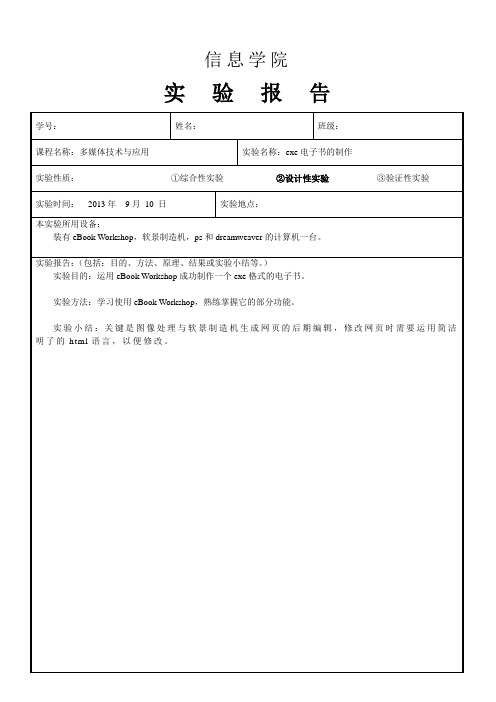
文件:添加需要编辑的文件素材。
目录:生成电子书预览目录。
闪屏:添加电子书运行前图片闪烁的特效。
关于对话框:点击关于按钮时弹出的对话框。
从 上 到 下 依 次 进 行 选 择 设 置
工 具 栏 ( 1) :选择工具栏中需要的按钮。
工 具 栏 ( 2) :更改工具栏背景,电子书的标志及状态栏是否可视。
ቤተ መጻሕፍቲ ባይዱ
信息学院
实
学号: 课程名称:多媒体技术与应用 实验性质: 实验时间: 2013 年 9 月 10 日 姓名:
验
报
告
班级:
实验名称:exe 电子书的制作 ①综合性实验 实验地点: ②设计性实验 ③验证性实验
本实验所用设备: 装有 eBook Workshop,软景制造机,ps 和 dreamweaver 的计算机一台。 实验报告: (包括:目的、方法、原理、结果或实验小结等。 ) 实验目的:运用 eBook Workshop 成功制作一个 exe 格式的电子书。 实验方法:学习使用 eBook Workshop,熟练掌握它的部分功能。 实 验 小 结 :关 键 是 图 像 处 理 与 软 景 制 造 机 生 成 网 页 的 后 期 编 辑 ,修 改 网 页 时 需 要 运 用 简洁 明 了 的 html 语 言 , 以 便 修 改 。
选项:添加主页及更改 e 书图标等。
界面:选择生成电子书的界面形式。
———————————————————————————— 编 译 : 选 择 文 件 存 储 位 置 , 编 译 生 成 exe 格 式 电 子 书 。
任课教师评语:
教师签字:
年
月
日
注:每学期至少有一次设计性实验。每学期结束请任课教师按时按量统一交到教学秘书处。
e书工场使用方法
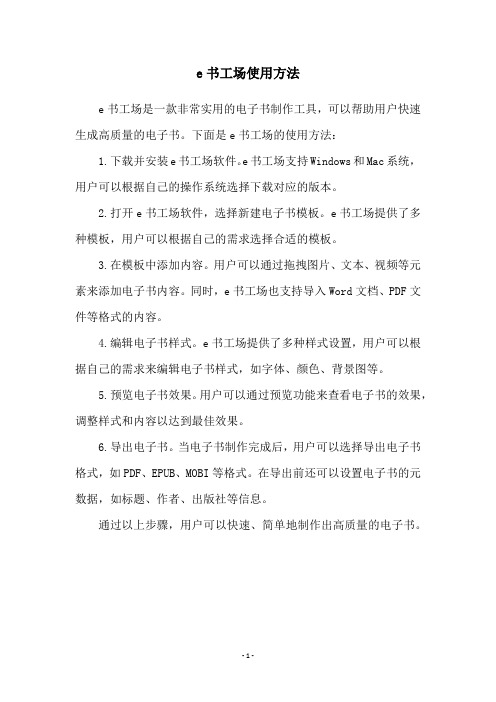
e书工场使用方法
e书工场是一款非常实用的电子书制作工具,可以帮助用户快速生成高质量的电子书。
下面是e书工场的使用方法:
1.下载并安装e书工场软件。
e书工场支持Windows和Mac系统,用户可以根据自己的操作系统选择下载对应的版本。
2.打开e书工场软件,选择新建电子书模板。
e书工场提供了多种模板,用户可以根据自己的需求选择合适的模板。
3.在模板中添加内容。
用户可以通过拖拽图片、文本、视频等元素来添加电子书内容。
同时,e书工场也支持导入Word文档、PDF文件等格式的内容。
4.编辑电子书样式。
e书工场提供了多种样式设置,用户可以根据自己的需求来编辑电子书样式,如字体、颜色、背景图等。
5.预览电子书效果。
用户可以通过预览功能来查看电子书的效果,调整样式和内容以达到最佳效果。
6.导出电子书。
当电子书制作完成后,用户可以选择导出电子书格式,如PDF、EPUB、MOBI等格式。
在导出前还可以设置电子书的元数据,如标题、作者、出版社等信息。
通过以上步骤,用户可以快速、简单地制作出高质量的电子书。
- 1 -。
教你如何制作ee电子书

教你如何制作e e电子书 Pleasure Group Office【T985AB-B866SYT-B182C-BS682T-STT18】教你如何制作exe电子书,附详细图文说明一、用软景制造机将将文本文件转换成html形式1、先把要做成电子书的文章转换成TXT格式的文档并且把文章排版。
2、用软景HTML制造机软件,把你要转换TXT格式的文档,依次添加到,如下图:说明:a、首先对于txt文件内容选择分篇方法:一个文件一篇:每个文件生成一个网页,文件名格式:前缀+计数一个文件一篇(文件名作标题):每个文件生成一个网页,文件中第一行为文件名除去后缀*个或更多连续空行作为标记:文本中的空行连续出现*个或以上时,文本再次断开,每一部分生成一个网页自定义分篇标记:当文本中出现自定义的标记时,文本由此分开生成单独的网页。
b、行对应方案:“10”模板打开后可以看到[part1][part0][part2]等标记,10方案即分篇后的第一行对应替换[part1],其后内容替换[part0]。
一般[part1]为标题,[part0]为文章内容。
即为第一行题目,此后为内容。
“110”有时需要插入作者名,这是就需要选择110方案,选择后文本中分篇后的第二行将作为作者名,一般是[part2]的位置。
即为第一行题目,第二行作者,此后为内容。
c、选择模板:软景内置20个模板,分别对应10和110方案各10个,点击后方第一个下拉按钮,可以选择其他模板,按第三个按钮可以预览模板。
如果要自制模板,点击第二个按钮,选择一个自制模板。
d、标签模板:选择网页中“上一页”“回目录”“下一页”为图片格式还是文字格式e、文件名:建议将所有复选框都选上f、索引文件:即目录,一般模板默认格式是将所有章节名按居中换行排版,可以通过修改htm更改。
链接目标不是很清楚,缺省就好.g、引导符:为目录中章节名前面的标志符h、生成:由于是制作电子书,那么每段前留空,段落空行都是一定要选择的。
E书软件使用说明,电子书教程
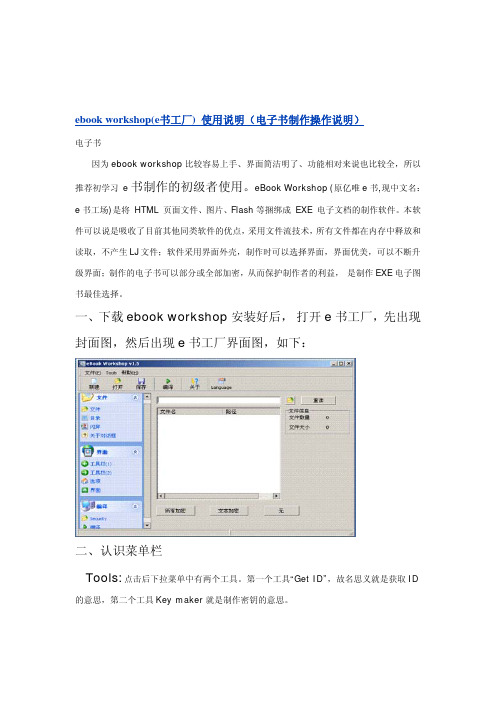
064ebook workshop(e书工厂) 使用说明(电子书制作操作说明)电子书因为ebook workshop比较容易上手、界面简洁明了、功能相对来说也比较全,所以推荐初学习e书制作的初级者使用。
eBook Workshop (原亿唯e书,现中文名:e书工场)是将 HTML 页面文件、图片、Flash等捆绑成 EXE 电子文档的制作软件。
本软件可以说是吸收了目前其他同类软件的优点,采用文件流技术,所有文件都在内存中释放和读取,不产生LJ文件;软件采用界面外壳,制作时可以选择界面,界面优美,可以不断升级界面;制作的电子书可以部分或全部加密,从而保护制作者的利益,是制作EXE电子图书最佳选择。
一、下载ebook workshop安装好后,打开e书工厂,先出现封面图,然后出现e书工厂界面图,如下:二、认识菜单栏Tools:点击后下拉菜单中有两个工具。
第一个工具“Get ID”,故名思义就是获取ID 的意思,第二个工具Key maker就是制作密钥的意思。
使用方法:第一个工具,1、先单击Get ID,弹出对话框如下图,这时显示出来的英文意思是“你的电脑id号为:0439J1FT288454,想让这个号码复制在前贴板里吗?”2、单击“确定”就可以用鼠标右键里的粘贴命令粘贴到任何可编辑文本的软件里了。
3、单击“取消”命令则为取消当前操作。
第二个工具“Key Maker”,制作密匙工具的使用方法:1、单击Key Maker,弹出如下图对话框,这时显示的第一行是填入你的用户名或电脑ID,如果你的第一个工具已经用过了的话,这里就可以直接用“粘贴”命令直接把电脑ID粘贴上去;2、随便在第二行(Secret Key)的空白处填入密匙(即任意文本);3、然后点击“click here to generatepassword”按钮,这样就会在空白处得到所制作的密码。
(注:这个工具只能与编译面板中的“安全选项”配合使用,否则它不起到任何作用。
做E书的主要步骤
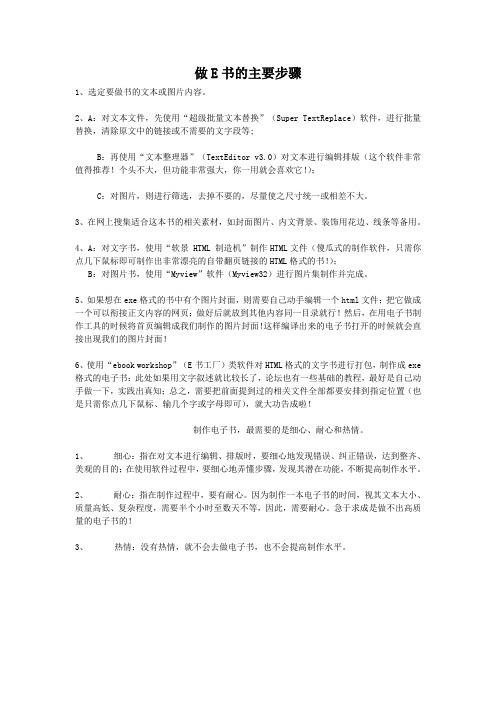
做E书的主要步骤1、选定要做书的文本或图片内容。
2、A:对文本文件,先使用“超级批量文本替换”(Super TextReplace)软件,进行批量替换,清除原文中的链接或不需要的文字段等;B:再使用“文本整理器”(TextEditor v3.0)对文本进行编辑排版(这个软件非常值得推荐!个头不大,但功能非常强大,你一用就会喜欢它!);C:对图片,则进行筛选,去掉不要的,尽量使之尺寸统一或相差不大。
3、在网上搜集适合这本书的相关素材,如封面图片、内文背景、装饰用花边、线条等备用。
4、A:对文字书,使用“软景 HTML 制造机”制作HTML文件(傻瓜式的制作软件,只需你点几下鼠标即可制作出非常漂亮的自带翻页链接的HTML格式的书!);B:对图片书,使用“Myview”软件(Myview32)进行图片集制作并完成。
5、如果想在exe格式的书中有个图片封面,则需要自己动手编辑一个html文件;把它做成一个可以衔接正文内容的网页;做好后就放到其他内容同一目录就行!然后,在用电子书制作工具的时候将首页编辑成我们制作的图片封面!这样编译出来的电子书打开的时候就会直接出现我们的图片封面!6、使用“ebook workshop”(E书工厂)类软件对HTML格式的文字书进行打包,制作成exe 格式的电子书:此处如果用文字叙述就比较长了,论坛也有一些基础的教程,最好是自己动手做一下,实践出真知;总之,需要把前面提到过的相关文件全部都要安排到指定位置(也是只需你点几下鼠标、输几个字或字母即可),就大功告成啦!制作电子书,最需要的是细心、耐心和热情。
1、细心:指在对文本进行编辑、排版时,要细心地发现错误、纠正错误,达到整齐、美观的目的;在使用软件过程中,要细心地弄懂步骤,发现其潜在功能,不断提高制作水平。
2、耐心:指在制作过程中,要有耐心。
因为制作一本电子书的时间,视其文本大小、质量高低、复杂程度,需要半个小时至数天不等,因此,需要耐心。
ebook workshop制作教程
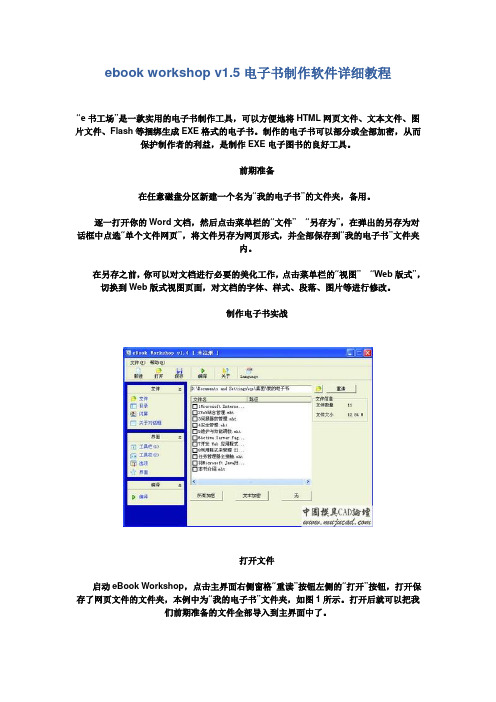
ebook workshop v1.5电子书制作软件详细教程“e书工场”是一款实用的电子书制作工具,可以方便地将HTML网页文件、文本文件、图片文件、Flash等捆绑生成EXE格式的电子书。
制作的电子书可以部分或全部加密,从而保护制作者的利益,是制作EXE电子图书的良好工具。
前期准备在任意磁盘分区新建一个名为“我的电子书”的文件夹,备用。
逐一打开你的Word文档,然后点击菜单栏的“文件”“另存为”,在弹出的另存为对话框中点选“单个文件网页”,将文件另存为网页形式,并全部保存到“我的电子书”文件夹内。
在另存之前,你可以对文档进行必要的美化工作,点击菜单栏的“视图”“Web版式”,切换到Web版式视图页面,对文档的字体、样式、段落、图片等进行修改。
制作电子书实战打开文件启动eBook Workshop,点击主界面右侧窗格“重读”按钮左侧的“打开”按钮,打开保存了网页文件的文件夹,本例中为“我的电子书”文件夹,如图1所示。
打开后就可以把我们前期准备的文件全部导入到主界面中了。
加密文件在文件列表框的下部有两个按钮,你可以看到两个按钮,“文本加密”和“所有加密”按钮,前者的作用是加密HTML、TXT文件,后者的作用是加密所有的文件。
你可以根据自己的实际需要来选择。
创建电子书目录大家都知道,一本完整的书,应该有一个目录,以方便阅读,点击左侧“文件”窗格中的“目录”按钮,然后点击“从文件夹创建”按钮,此时会自动创建目录信息,如图2所示。
然后使用目录列表后面的各功能按钮调整目录顺序以符合实际的需要。
如果发现个别目录不符合需要,你还可以通过最右侧的窗格的下拉按钮来选择是“读文件名”还是读“网页标题”。
另外,你还可以通过拖放操作直接调整目录的顺序、更改图标、删除目录项等,直到自己满意为止。
需要注意,未注册版本只允许10个目录,大于10个目录的项目,在最后的编译阶段将无法编译。
设置闪屏闪屏对于大家来说并不陌生,就是软件刚开始启动时弹出的画面,如果你想让自己制作的电子书更有个性,可以给电子书设置一个闪屏。
制作电子书的教程(版本2.0.0.51的)
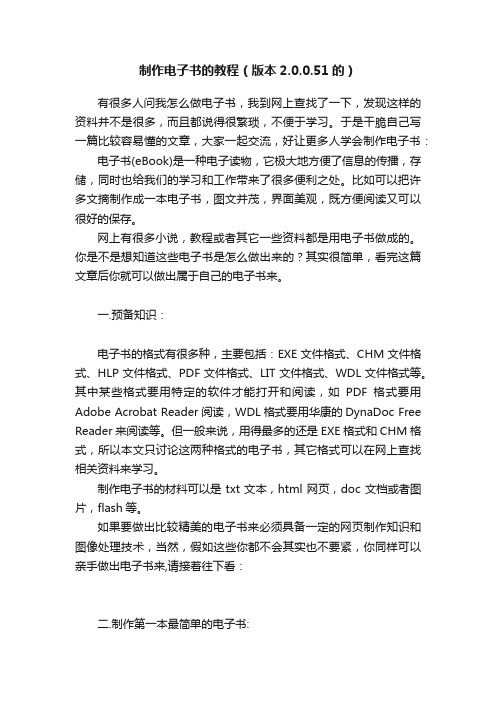
制作电子书的教程(版本2.0.0.51的)有很多人问我怎么做电子书,我到网上查找了一下,发现这样的资料并不是很多,而且都说得很繁琐,不便于学习。
于是干脆自己写一篇比较容易懂的文章,大家一起交流,好让更多人学会制作电子书:电子书(eBook)是一种电子读物,它极大地方便了信息的传播,存储,同时也给我们的学习和工作带来了很多便利之处。
比如可以把许多文摘制作成一本电子书,图文并茂,界面美观,既方便阅读又可以很好的保存。
网上有很多小说,教程或者其它一些资料都是用电子书做成的。
你是不是想知道这些电子书是怎么做出来的?其实很简单,看完这篇文章后你就可以做出属于自己的电子书来。
一.预备知识:电子书的格式有很多种,主要包括:EXE文件格式、CHM文件格式、HLP文件格式、PDF文件格式、LIT文件格式、WDL文件格式等。
其中某些格式要用特定的软件才能打开和阅读,如PDF格式要用Adobe Acrobat Reader阅读,WDL格式要用华康的DynaDoc Free Reader来阅读等。
但一般来说,用得最多的还是EXE格式和CHM格式,所以本文只讨论这两种格式的电子书,其它格式可以在网上查找相关资料来学习。
制作电子书的材料可以是txt文本,html网页,doc文档或者图片,flash等。
如果要做出比较精美的电子书来必须具备一定的网页制作知识和图像处理技术,当然,假如这些你都不会其实也不要紧,你同样可以亲手做出电子书来,请接着往下看:二.制作第一本最简单的电子书:制作电子书的软件也很多,而且制作不同格式的电子书所选择的软件也不同。
火速链接:谁是个中高手?九大电子书制作工具横评现在我们用网文快捕来做第一本电子书:软件名称:网文快捕(CyberArticle)软件版本:V4.01软件大小:5367K授权方式:破解版下载地址1:/yyrj/******************下载地址2:/html_2/1/1...2380&pn=0.html网文快捕是一款非常优秀的国产共享软件,用它可以很方便地保存和管理网页,同时还是一个非常实用的电子书制作工具。
ebook制作教程(初级)
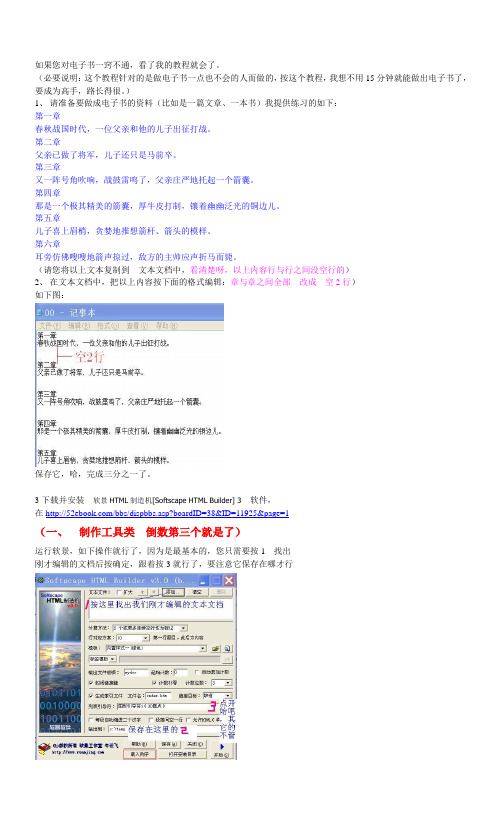
如果您对电子书一窍不通,看了我的教程就会了。
(必要说明:这个教程针对的是做电子书一点也不会的人而做的,按这个教程,我想不用15分钟就能做出电子书了,要成为高手,路长得很。
)
1、请准备要做成电子书的资料(比如是一篇文章、一本书)我提供练习的如下:
第一章
春秋战国时代,一位父亲和他的儿子出征打战。
第二章
父亲已做了将军,儿子还只是马前卒。
第三章
又一阵号角吹响,战鼓雷鸣了,父亲庄严地托起一个箭囊。
第四章
那是一个极其精美的箭囊,厚牛皮打制,镶着幽幽泛光的铜边儿。
第五章
儿子喜上眉梢,贪婪地推想箭杆、箭头的模样。
第六章
耳旁仿佛嗖嗖地箭声掠过,敌方的主帅应声折马而毙。
(请您将以上文本复制到文本文档中,看清楚呀,以上内容行与行之间没空行的)
2、在文本文档中,把以上内容按下面的格式编辑:章与章之间全部改成空2行)
如下图:
保存它,哈,完成三分之一了。
3下载并安装软景HTML制造机[Softscape HTML Builder] 3软件,
在/bbs/dispbbs.asp?boardID=38&ID=11925&page=1
(一、制作工具类倒数第三个就是了)
运行软景,如下操作就行了,因为是最基本的,您只需要按1找出
刚才编辑的文档后按确定,跟着按3就行了,要注意它保存在哪才行
哈哈,完成了三分之二了。
3、下载并安装eBook Workshop (原亿唯e书,现中文名:e书工场) 还是在刚才的页面中的同一类,顺数第三个就是了。
4、进行eBook Workshop
看到如下图
如下图
如下图。
如何制作电子书
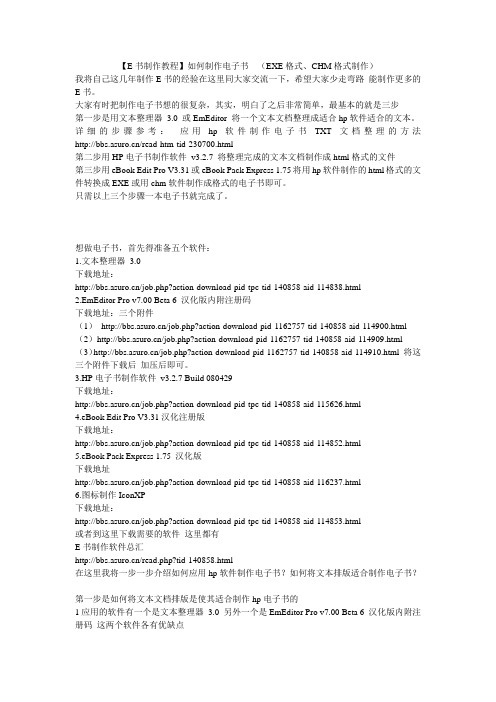
【E书制作教程】如何制作电子书(EXE格式、CHM格式制作)我将自己这几年制作E书的经验在这里同大家交流一下,希望大家少走弯路能制作更多的E书。
大家有时把制作电子书想的很复杂,其实,明白了之后非常简单,最基本的就是三步第一步是用文本整理器 3.0 或EmEditor 将一个文本文档整理成适合hp软件适合的文本。
详细的步骤参考:应用hp软件制作电子书TXT文档整理的方法/read-htm-tid-230700.html第二步用HP电子书制作软件v3.2.7 将整理完成的文本文档制作成html格式的文件第三步用eBook Edit Pro V3.31或eBook Pack Express 1.75将用hp软件制作的html格式的文件转换成EXE或用chm软件制作成格式的电子书即可。
只需以上三个步骤一本电子书就完成了。
想做电子书,首先得准备五个软件:1.文本整理器3.0下载地址:/job.php?action-download-pid-tpc-tid-140858-aid-114838.html2.EmEditor Pro v7.00 Beta 6 汉化版内附注册码下载地址:三个附件(1)/job.php?action-download-pid-1162757-tid-140858-aid-114900.html (2)/job.php?action-download-pid-1162757-tid-140858-aid-114909.html (3)/job.php?action-download-pid-1162757-tid-140858-aid-114910.html 将这三个附件下载后加压后即可。
3.HP电子书制作软件v3.2.7 Build 080429下载地址:/job.php?action-download-pid-tpc-tid-140858-aid-115626.html4.eBook Edit Pro V3.31汉化注册版下载地址:/job.php?action-download-pid-tpc-tid-140858-aid-114852.html5.eBook Pack Express 1.75 汉化版下载地址/job.php?action-download-pid-tpc-tid-140858-aid-116237.html6.图标制作IconXP下载地址:/job.php?action-download-pid-tpc-tid-140858-aid-114853.html或者到这里下载需要的软件这里都有E书制作软件总汇/read.php?tid-140858.html在这里我将一步一步介绍如何应用hp软件制作电子书?如何将文本排版适合制作电子书?第一步是如何将文本文档排版是使其适合制作hp电子书的1应用的软件有一个是文本整理器3.0 另外一个是EmEditor Pro v7.00 Beta 6 汉化版内附注册码这两个软件各有优缺点我喜欢用文本整理器 3.0这个软件可以替换文字删除一些文本文档里的不必要的东西非常方便可是对于大的文本文件速度就慢了这时可以应用EmEditor Pro v7.00 Beta 6 这个软件速度快还可以把制作E书的各个软件集合到一起非常方便大家还是应用这个软件比较好。
ebook workshop制作教程

Ebook-workshop v1.5电子书制作软件详细教程“e书工场”是一款实用的电子书制作工具,可以方便地将HTML网页文件、文本文件、图片文件、Flash 等捆绑生成EXE格式的电子书。
制作的电子书可以部分或全部加密,从而保护制作者的利益,是制作EXE 电子图书的良好工具。
一、前期准备:1、在任意磁盘分区新建一个名为“我的电子书”的文件夹,备用。
2、逐一打开你的Word文档,然后点击菜单栏的“文件”“另存为”,在弹出的另存为对话框中点选“单个文件网页”,将文件另存为网页形式,并全部保存到“我的电子书”文件夹内。
在另存之前,你可以对文档进行必要的美化工作,点击菜单栏的“视图”“Web版式”,切换到Web版式视图页面,对文档的字体、样式、段落、图片等进行修改。
二、制作电子书实战1、打开文件:启动eBook Workshop,点击主界面右侧窗格“重读”按钮左侧的“打开”按钮,打开保存了网页文件的文件夹,本例中为“我的电子书”文件夹,如图1所示。
打开后就可以把我们前期准备的文件全部导入到主界面中了。
2、加密文件在文件列表框的下部有两个按钮,你可以看到两个按钮,“文本加密”和“所有加密”按钮,前者的作用是加密HTML、TXT文件,后者的作用是加密所有的文件。
你可以根据自己的实际需要来选择。
3、创建电子书目录大家都知道,一本完整的书,应该有一个目录,以方便阅读,点击左侧“文件”窗格中的“目录”按钮,然后点击“从文件夹创建”按钮,此时会自动创建目录信息,如图2所示。
然后使用目录列表后面的各功能按钮调整目录顺序以符合实际的需要。
如果发现个别目录不符合需要,你还可以通过最右侧的窗格的下拉按钮来选择是“读文件名”还是读“网页标题”。
另外,你还可以通过拖放操作直接调整目录的顺序、更改图标、删除目录项等,直到自己满意为止。
需要注意,未注册版本只允许10个目录,大于10个目录的项目,在最后的编译阶段将无法编译。
4、设置闪屏闪屏对于大家来说并不陌生,就是软件刚开始启动时弹出的画面,如果你想让自己制作的电子书更有个性,可以给电子书设置一个闪屏。
电子书制作简单教程

电子书制作简单教程制作前的准备:1、在文库里找到一篇长篇的已完结的自己想做成电子书的文(这句简直废话……)2、向文的作者询问是否可以做成电子书,也就是拿到授权。
如果作者同意,开始制作;如果不同意,返回第一步,直到拿到一篇授权为止。
3、下载制作电子书的工具软件,推荐使用eTextWizard(电子文档处理器),用这个软件生成的电子书占用空间小,操作简单,而且功能齐全。
下载地址:/4、寻找制作电子书的网页素材,例如背景图片、按钮图片、分割线等等。
5、在电脑里安装frontpage、Dreamweaver等制作网页的工具软件。
(没有?到外面去买一张5元的盗版盘安装就行了……汗)准备工作完成之后,就可以开始了。
第一步,制作电子书所需要的页面。
电子书其实就是一个个有关联的网页合在一起的网页集合。
因此我们可以像做网站上的网页一样利用frontpage等来生成电子书的各个页面。
以下是frontpage的简单操作(会做网页的可以略过不看,直接看第二步生成电子书):1、在你的电脑里新建一个文件夹,把背景图片等等素材拖放到这个文件夹中。
打开frontpage,点击菜单[文件/打开站点],在弹出的对话框里选择你刚刚新建的文件夹,按打开,在随后的对话框里选择“是”。
2、按工具栏里的“文件夹列表”,左侧会出现文件列表,你会发现多出了两个文件夹“_private”和“images”,删除即可。
(不删除也没关系,只要记住不要往里面放文件和图片就可以了,所有的文件和图片都必须放在一个文件夹内,也就是你刚才新建的那个文件夹。
)3、制作电子书的首页,也就是文章的目录。
在右侧点右键,选择“网页属性”,在弹出的对话框内设置[常规/标题]、[背景/背景图片]、[背景/颜色]等等。
标题、背景图片、文本颜色、超链接颜色、已访问超链接、当前超链接颜色这些设置是最基本也是最重要的。
其他的项目可有可无,当然也是可以一一设置的。
目录页面的基本格式如下:文章标题作者名目录第一章第二章第三章第四章第五章第六章…………章节目录必不可少,而且要带上各个章节(正文)页面的连接。
教你如何制作exe电子书

教你如何制作exe电子书,附详细图文说明一、用软景制造机将将文本文件转换成html形式1、先把要做成电子书的文章转换成TXT格式的文档并且把文章排版。
2、用软景HTML制造机软件,把你要转换TXT格式的文档,依次添加到,如下图:说明:a、首先对于txt文件内容选择分篇方法:一个文件一篇:每个文件生成一个网页,文件名格式:前缀+计数一个文件一篇(文件名作标题):每个文件生成一个网页,文件中第一行为文件名除去后缀*个或更多连续空行作为标记:文本中的空行连续出现*个或以上时,文本再次断开,每一部分生成一个网页自定义分篇标记:当文本中出现自定义的标记时,文本由此分开生成单独的网页。
b、行对应方案:“ 10”模板打开后可以看到[part1][part0][part2]等标记,10方案即分篇后的第一行对应替换[parti],其后内容替换[partO]。
一般[parti]为标题,[part。
]为文章内容。
即为第一行题目,此后为内容。
“ 110”有时需要插入作者名,这是就需要选择110方案,选择后文本中分篇后的第二行将作为作者名,一般是[part2]的位置。
即为第一行题目,第二行作者,此后为内容c、选择模板:软景内置20个模板,分别对应10和110方案各10个,点击后方第一个下拉按钮,可以选择其他模板,按第三个按钮可以预览模板。
如果要自制模板,点击第二个按钮,选择一个自制模板。
d、标签模板:选择网页中“上一页” “回目录”“下一页”为图片格式还是文字格式e、文件名:建议将所有复选框都选上f、索引文件:即目录,一般模板默认格式是将所有章节名按居中换行排版,可以通过修改htm更改。
链接目标不是很清楚,缺省就好.g、引导符:为目录中章节名前面的标志符h、生成:由于是制作电子书,那么每段前留空,段落空行都是一定要选择的。
如果文本中有HTM语言,且是单行形式的,需要其生效的话请选择HTML3、把输出到改为你要保存的文件夹,然后点开始,会出现一个对话框,点0K如下图:4、还出现一个对话框,点是。
- 1、下载文档前请自行甄别文档内容的完整性,平台不提供额外的编辑、内容补充、找答案等附加服务。
- 2、"仅部分预览"的文档,不可在线预览部分如存在完整性等问题,可反馈申请退款(可完整预览的文档不适用该条件!)。
- 3、如文档侵犯您的权益,请联系客服反馈,我们会尽快为您处理(人工客服工作时间:9:00-18:30)。
初级使用者了解eBook Workshop(e书工场) v1.5全功能介绍eBook Workshop(原亿唯e书)是将HTML 页面文件、图片、Flash等捆绑成EXE 电子文档的制作软件。
本软件可以说是吸收了目前其他同类软件的优点,采用文件流技术,所有文件都在内存中释放和读取,不产生垃圾文件;软件采用界面外壳,制作时可以选择界面,界面优美,可以不断升级界面;制作的电子书可以部分或全部加密,从而保护制作者的利益,是制作EXE 电子图书最佳选择。
Name:crsky Code:BB80BF70-17375E4C-B40C90D7(有注册机可以是你自己的姓名)eBook Workshop(e书工场) v1.5简体中文注册版下载地址mo1.4MeBook_Workshop-v1.5.rar众所周知,做电子书的过程其实就是将做好的网页,编译成一个完整的电子书文件而已,所以我们无论使用什么电子书制作软件,都最好事先将所有需要的网页和图片文件放到同一个文件夹里,而且将子目录排好,这样接下来的制作就会轻松多了。
添加文件单击左方的黄色文件夹,在右方的黄色文件夹按钮中选取一个目录,这就是我们刚才准备的文件夹了。
选好后下方出现了该目录中的所有可编译文件,如果你觉得哪一个文件需要加密的话,点击文件名前方的选择框,在最下方有多种加密方法可供选择。
[所有加密]:加密所有的文件。
[文本加密]:加密HTML,TXT文件。
[无]:不加密任何文件。
编辑目录文件选择好了后,点击左方“目录”,右方出现三个竖状的框,最左一个是你硬盘上现存的文件目录,中间的是将会在电子书中出现的目录,请注意两个是不同概念的,我们可以在电子书的目录设定中任意改名,而丝毫不会影响硬盘文件的命名。
你也可以通过拖拽左边的文件树到右边的目录中。
不过这样的排列和命名似乎也不是很合意,怎么办呢?我们可以直接在列表上的目录名上按右键,将它们修改得符合我们的心意,软件提供了改名、移动、子目录、改图标等多种方式,让喜欢个性化的你尽展所长。
在这个版本中支持多选,群改图标,多选删除,就象资源管理器一样,灵活运用Ctrl和Shift键就行了。
闪屏我们也可以选取一幅图片作为闪屏,让读者对电子书留下深刻的印象,那到底什么是闪屏呢?在这里我解释一下,所谓的闪屏就是读者打开电子书时第一眼看到的你的图片,这就是闪屏了。
在这个软件里闪屏图片只支持bmp。
你可以让读者打开电子书时能看到您制作的一副关于图书的图片--闪屏,你可以使用一副BMP格式的图片作为该闪屏。
关于对话框“关于”对话框可以使用html语的网页进行显示,但要注意的是不要将此网页放在刚才需要做成电子书的网页当中,不然软件会重复编译此文件。
工具栏(1)接下来设定工具栏1的数据,我们可以清楚地看到这里可以改变电子书面板上的按钮数目。
可给每一个按钮改成自己喜欢的名字,比如将“后退”改为“回去!”,还可以设置按钮的标题的是否可视以及工具栏的可视。
点击图标可以为它们指定一个新的bmp图,但只限24*24象素。
工具栏(2)工具栏2是设定另一些高级特性的,比如电子书的logo文件,让它链接到任意一个站点上,设为默认后,以后所有制作的电子书都会出现这个logo了。
我们还可以设定工具栏的背景,同样的需要一些背景图片才行。
选项标题:设置电子书的标题,也就是你的书名。
主页:工具栏上的主页按钮链接的页面。
默认:电子书启动时显示的页面。
图标:电子书的图标。
也就是EXE文件的图标显示:设置电子书的显示大小界面软件内置了15款不同风格的skin让我们替换到电子书上,从msn到apple都有,一定可以满足你的需要。
安全选项密码:加了密码后读者只需要输入一次就可以看完整本书用户名+密码:可以用Key Maker根据加密关键字产生注册码电脑ID+密码:用户必须输入电脑ID和密码才可以。
最后在界面上选择一下输入路径,点击编译就电子书就做出来了。
全面介绍ebook workshop(e书工厂)制作软件因为ebook workshop比较容易上手、界面简洁明了、功能相对来说也比较全,所以推荐学习e书制作的初级使用者使用e书工厂。
一、e书工厂界面001下载ebook workshop安装好后,双击图标打开e书工厂,出现封面下图,我用的是1.5版的(龙族联盟论坛特别版):002然后出现e书工厂界面下图,给人的感觉是整洁、大方。
003二、认识菜单栏所谓的菜单栏是指e书工厂界面最上面的下拉菜单栏,如下图:004005006007上面左边的文件菜单栏我就不用多说了,上面中间的工具菜单,第一个工具“Get ID”,故名思义就是获取ID的意思,第二个工具Key maker就是制作密钥的意思。
上面右边的帮助菜单栏我也不多,下面我们就来看看工具菜单栏的使用方法:1、先单击Get ID,弹出对话框如下图,这时显示出来的英文意思是“你的电脑id号为:0439J1FT288454,想让这个号码复制在前贴板里吗?””2、单击“确定”就可以用鼠标右键里的粘贴命令粘贴到任何可编辑文本的软件里了。
3、单击“取消”命令则为取消当前操作。
008第二个工具“Key Maker”,制作密匙工具的使用方法:1、单击Key Maker,弹出如下图对话框,这时显示的第一行是填入你的用户名或电脑ID,如果你的第一个工具已经用过了的话,这里就可以直接用“粘贴”命令直接把电脑ID粘贴上去;2、随便在第二行(Secret Key)的空白处填入密匙(即任意文本);3、然后点击“click here to generatepassword”按钮,这样就会在空白处得到所制作的密码。
009注:这个工具只能与编译面板中的“安全选项”配合使用,否则它不起到任何作用。
三、认识工具栏工具栏就是菜单栏下边的一排工具按钮,如下图,这排工具按钮是我们经常要用到的,就简单介绍一下吧:010这里有菜单工具栏里的“新建、打开、保存”按钮,“编译”按钮是我们编辑e书最后一步要用到的关键按钮。
一般来说你要是编辑一本e书的话,不管漂亮与否,这四个按钮就足够了,你可以自己试试。
点击“关于”按钮,显示的是有关e书工厂的相关信息,如下图,“language”按钮则可以在中、英文之间切换。
011认识了菜单栏与工具栏之后,我们的学习要进入具体制作ebook了,别走开,跟我一起深入学习e书工厂。
四、认识侧边栏任务面板(文件\文件面板)侧边栏任务面板就是指打开ebook后左侧显示的任务面板如下图012要是想把自己的ebook做的更漂亮的话,那么就跟我来学习一下吧!先来学习一下文件面板如下图,文件面板总共有四个任务面板,分别为文件、目录、闪屏、关于面板。
013在编辑一本电子书之前,一定要把文件都放进同一个文件夹,如下图所示,并且在编辑网页时要注意使用文件的相对路径,否则编辑出来的e书会出现错误。
(注:文件的绝对路径是指文件在电脑中所有的路径都要标注出来的路径,如:“d:\My Documents\我的文档\1.htm”,相对路径可以直接引用文件的名称,如:“1.htm”014单击“文件\文件”面板,这时我们就可以将文件夹中的文件导入到“e书工厂”中了,单击“reload”旁边的小图标,弹出对话框,如下图015选择文件夹,点击确认按钮,选择文件完成,如下图。
016右边的文件信息显示了导入的文件夹里有多少文件,有多大的容量,如下图。
017注:在导入的文件夹中的images文件夹里的文件只能是网页中的文件,不能有其它任务用到的文件。
加密按钮如下图所示,所有加密代表所有文件加密,文本加密代表htm、txt文件加密,无则代表不加密。
018导入文件夹后,就要创建e书的目录了,单击目录面板,出现对话框如下图所示,对话框第一列为导入文件夹后的所有的目录和文件,首先从第三列选择是用网页标题还是用文件的文件名作为第二列目录中文件的标题,然后单击“从文件夹创建按钮,第二列就会自动导入文件夹中的文件(注:导入的是你选择格式的文件,这里我们可以在第二列右侧的按钮中选择目录文件所用的图标,还可以用箭头排列目录中文件的顺序,单击目录中的文件后,第三列会显示目录文件的预览。
019五、认识文件\闪屏面板单击闪屏按钮,显示对话框如下图所示,首先单击“启动时显示闪屏”前面的方框,开启闪屏模式,这里的闪屏是指当打开所制作的e书时,显示的logo或图片。
选择闪屏模式后,右边可以用上箭头或下箭头选择闪屏的时间,默认是2秒,一般我设置的时间是8秒;然后单击导入按钮,选择闪屏的图片,这项也可以不选,但是要注意的是这个软件在这里只支持bmp(位图)格式的图片。
020六、认识文件\关于对话框面板单击关于对话框选项,弹出对话框如下图021关于对话框是指制作好e书后,打开e书界面点击关于按钮时弹出的相关信息,在e书工厂里我们可以用网页或图像显示一些基本信息,比如说e书工厂程序里的关于界面显示的就是该软件的基本信息如下图022上图里的第一个选项是没有关于对话框,第二个选项是使用网页作为关于对话框,第三个选项是使用图像作为关于对话框,如下二图。
023024这里的导入网页文件与以前学习的文件和目录面板是一样的,我就不再多说,在对话框的下面可以设置关于对话框的高度和宽度,并可以使用预览按钮和用界面预览按钮预览关于对话框。
用界面预览的话首先要导入一个界面文件(界面文件是指e书工厂中使用的框架图,是由图片组成的,在认识e书工厂中所有文件夹的作用中会详细介绍)。
七、认识界面\工具栏(1)面板点击界面\工具栏(1)面板按钮,如下图所示025打开工具栏(1)对话框,如下图。
我们可以看到可以在这里可以设置e书工厂中的工具,首先必须要勾选最下方的使用工具栏和显示按钮标签,如果此项不选就等于不使用工具栏。
然后就可以自己选择需要用的工具,更改工具按钮图标和自定义工具标签。
026工具栏在e书工厂中显示如下图所示:027八、认识界面\工具栏(2)面板单击界面\选项面板,出现如下图任务对话框:028在这里我们可以设置标志(logo)、工具栏背景和状态栏显示的信息,要实现这三个效果的话,都首先要把可视勾选,然后点击改变按钮改变当前logo和工具栏背景;点击状态栏文本后空方格修改文本内容。
在这里要注意的是,工具栏背景图像只支持位图(bmp)格式,标志(logo)可支持gif动画,点击链接后长方形空方格可设置图像链接地址。
与上图对应修改的位置如下图所示:029小提示:在e书工场文件夹下有一个back.bmp文件,这个文件就是工具栏图标背景默认的文件(点击设置为默认),在这里我们可以将它用图像处理软件修改为自己喜欢的背景。
九、认识界面\选项面板单击界面\工具栏(2)任务面板,右边弹出任务对话框,如下图所示:030在这里我们分四个部分讲解:1、选项对话框:标题是指打开e书后e书最上方显示的信息,在后方空白处可自己任意设置文本,一般来说,这里设置的是e书的名称。
